PowerPoint 365: Diákok importálása más prezentációs fájlból

Útmutató a diák importálásához egy másik Microsoft PowerPoint 365 prezentációs fájlból.
Az Office 365 szolgáltatással kapcsolatos tanácsok megtekintéséhez:
Jelentkezzen be az Office 365 adminisztrációs központjába.
Kattintson az Egészség > Szolgáltatás állapota elemre, és tekintse át a szolgáltatásokat tanácsokkal vagy eseményekkel.
Problémái vannak az Office 365 használatával? Az adminisztrációs központba lépve megtekintheti a legújabb szolgáltatási tanácsokat, amelyek magyarázatot adhatnak a problémára.
Az adminisztrációs központ az admin.microsoft.com címen érhető el . Előfordulhat, hogy extra biztonsági védelemként újra meg kell adnia az Office 365 hitelesítő adatait. Az irányítópultra kerül, amely beállítható úgy, hogy tartalmazzon egy „Szolgáltatás állapota” csempét.
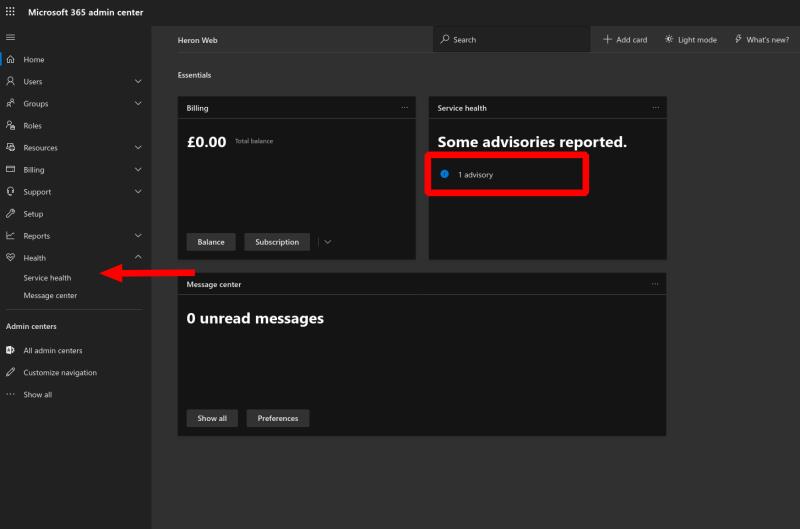
A csempe egy pillantással áttekintheti az aktív tanácsokat és eseményeket. Kattintson a kategóriákra, hogy közvetlenül a vonatkozó részletekhez ugorjon. Ha nem látja a csempét, bontsa ki az „Egészség” kategóriát a bal oldali menüben, és kattintson a „Szolgáltatás állapota” oldalra. (Ha nem is látja az Egészség részt, akkor hozzá kell adnia a menü alján található „Navigáció testreszabása” gombbal.)
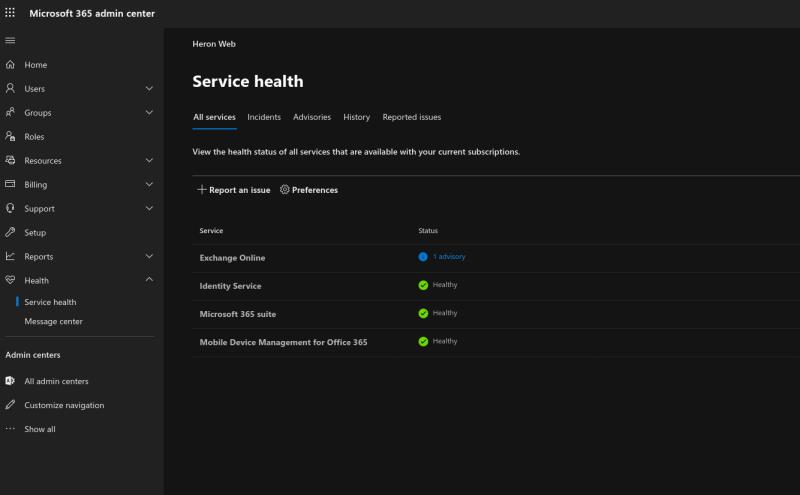
A Szolgáltatás állapota oldal megjeleníti az Office 365 infrastruktúráját érintő összes aktív tanácsot és eseményt. Kattintson egy tanácsot vagy eseményt tartalmazó szolgáltatásra a részletek megtekintéséhez. Az összes aktív probléma listájának megtekintéséhez használhatja a felül található füleket (Incidensek, Tanácsok és Előzmények). Kattintson bármelyikre a részletek kibontásához.
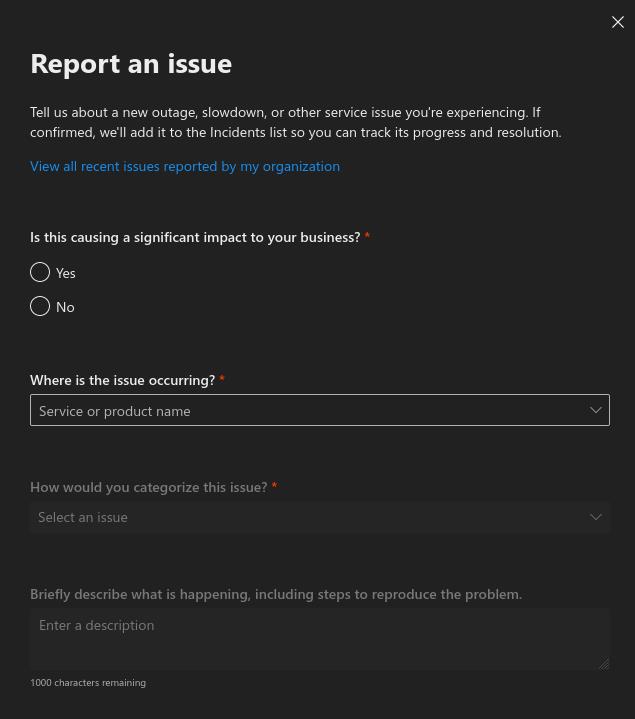
Új probléma bejelentéséhez használja az oldalon található „Hibabejelentés” gombot. Töltse ki az űrlapot, és írja le a problémát, amellyel szembesül. Ezt csak akkor szabad használni, ha biztos abban, hogy a problémát az Office 365 átmeneti problémája okozza – ha a termék megfelelően működik, de nem biztos benne, hogyan kell használni, küldjön be egy támogatási jegyet.
Végül előfizethet saját maga is, hogy e-mailben értesítést kapjon a szolgáltatásról. Kattintson a Beállítások gombra az opció engedélyezéséhez. A jövőbeni tanácsokat és incidensjelentéseket közvetlenül a postaládájába küldjük, és tájékoztatjuk Önt az esetleges problémákról, mielőtt azok szembesülnének.
Útmutató a diák importálásához egy másik Microsoft PowerPoint 365 prezentációs fájlból.
Megakadályozza, hogy egy gyakori figyelmeztetés megjelenjen, amikor fájlokat nyit meg hiperhivatkozás segítségével a Microsoft Office 365 fájljaiban.
Megmutatjuk, hogyan engedélyezheti vagy tilthatja le a vágólap látható opcióit a Microsoft Office 365 alkalmazásokban.
A 0x426-0x0 Office hiba egy hibakód, amely akkor jelenik meg, ha az Office-programok nem indulnak el. Használja ezt az útmutatót a javításhoz.
A Microsoft Teams nagyszerű együttműködési és kommunikációs eszköz a Windows 10 rendszeren. Néhány lépés a felhasználók letiltásához a Microsoft Teamsben.
A sötét mód egy modern funkció az Outlookban, amely csökkenti a szem terhelését és energiafogyasztását. Fedezze fel a beállítási lépéseket és a sötét mód előnyeit.
A Microsoft Forms most lehetővé teszi digitális kérdőívek vagy felmérésekre adott válaszok megosztását a szervezet bizonyos felhasználóival vagy csoportjaival.
Az Asana új integrációt jelentett be a Microsoft Teamsszel. A partnerség lehetővé teszi a Teams/Asana felhasználók számára a munkafolyamatok egyszerűsítését és automatizálását.
A Microsoft Teams for Android mostantól támogatja a szövegközi üzenetfordítást, amely lehetővé teszi a kommunikációt a különböző nyelveket beszélő dolgozók között.
A Microsoft Teams mostantól lehetővé teszi, hogy bármely meglévő tervet Teams-csoportokba vagy -csoportokba másoljon. Az együttműködési platform integrálva van a Microsoft Plannerrel.
A Microsoft Planner egy Kanban-stílusú feladatkezelő rendszer, amely elfoglalt csapatokat és távoli dolgozókat céloz meg. A Planner segíthet a feladatok rendszerezésében, kiosztásában és nyomon követésében
Az Office 2016 bővítmények lehetővé teszik az Office-kliensek, például a Word, az Excel, a PowerPoint és az Outlook képességeinek, funkcionalitásának és szolgáltatásainak bővítését
lépjen a „Munkahelyi vagy iskolai hozzáférés” oldalra A Windows 10 egyszerűsített lehetőségeket kínál a munkahelyi vagy iskolai fiókkal való kapcsolattartáshoz személyes eszközén.
Íme néhány gyakori szöveges probléma, és hogyan javíthatja ki őket
Hozzáadhat névjegyeket közvetlenül e-mailből, a semmiből, fájlból, Excelből és még sok másból. Ebben az útmutatóban jól magyarázza el, hogyan teheti ezt meg.
Szeretett volna valaha Office 365-dokumentumot beágyazni webhelyébe? Ebben az útmutatóban nézze meg, hogyan teheti ezt meg
Így regisztrálhat a Microsoft új Family Safety alkalmazásának előnézetére iOS és Android rendszeren.
Ezzel az útmutatóval jól megmutatja, hogyan készíthet önéletrajzot a Microsoft Word alkalmazásban percek alatt.
Közeleg az érettségi ideje, ami azt jelenti, hogy sok diák hamarosan elveszíti hozzáférését az iskola által biztosított Office 365-fiókjához. Ha jelenleg használod
Ha Windows 10 rendszert használ, valószínűleg észrevett egy értesítést, amely időnként megjelenik a képernyő jobb alsó sarkában, és arra kéri, hogy próbálkozzon.
Steam Disk Write Disk Error hibát észlel Windows 10 rendszeren a játék frissítése vagy letöltése közben? Íme néhány gyorsjavítás, amellyel megszabadulhat a hibaüzenettől.
Fedezze fel, hogyan távolíthat el alkalmazásokat a Windows 10 rendszerből a Windows Store segítségével. Gyors és egyszerű módszerek a nem kívánt programok eltávolítására.
Fedezze fel, hogyan tekintheti meg vagy törölheti a Microsoft Edge böngészési előzményeit Windows 10 alatt. Hasznos tippek és lépésről-lépésre útmutató!
A Google zökkenőmentessé tette a csoportos megbeszélések lebonyolítását. Tudd meg a Google Meet korlátait és lehetőségeit!
Soha nincs rossz idő a Gmail jelszavának megváltoztatására. Biztonsági okokból mindig jó rutinszerűen megváltoztatni jelszavát. Ráadásul soha
Az online adatvédelem és biztonság megőrzésének egyik alapvető része a böngészési előzmények törlése. Fedezze fel a módszereket böngészőnként.
Ismerje meg, hogyan lehet némítani a Zoom-on, mikor és miért érdemes ezt megtenni, hogy elkerülje a zavaró háttérzajokat.
Használja ki a Command Prompt teljes potenciálját ezzel a több mint 280 (CMD) Windows-parancsot tartalmazó átfogó listával.
Alkalmazhatja a Google Táblázatok feltételes formázását egy másik cella alapján, a Feltételes formázási segédprogrammal, a jelen cikkben ismertetettek szerint.
Kíváncsi vagy, hogyan használhatod a Rendszer-visszaállítás funkciót a Windows 11 rendszeren? Tudd meg, hogyan segíthet ez a hasznos eszköz a problémák megoldásában és a számítógép teljesítményének helyreállításában.
























![Feltételes formázás egy másik cella alapján [Google Táblázatok] Feltételes formázás egy másik cella alapján [Google Táblázatok]](https://blog.webtech360.com/resources3/images10/image-235-1009001311315.jpg)
